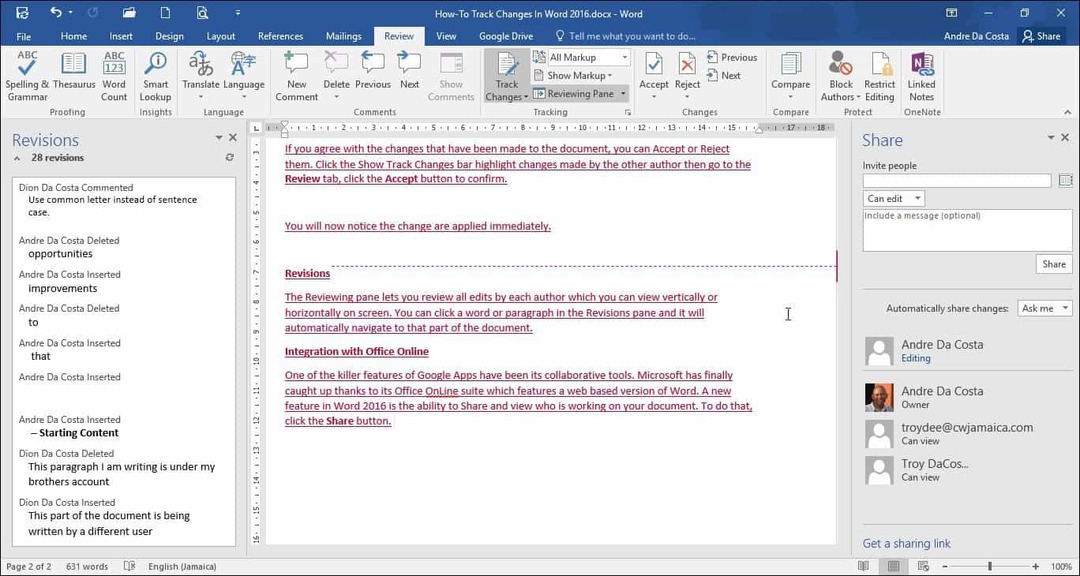Как да настроите часовата зона в Linux
Linux Ubuntu основи на Ubuntu Герой / / March 09, 2022

Последна актуализация на

Важен аспект от работата на всеки UNIX компютър е да се уверите, че часът и часовата зона са конфигурирани правилно. Нека да разгледаме как да зададете часовата зона в Linux.
Часовите зони могат да станат сложни, особено ако и вашия Linux сървър са разположени в различни зони.
Предназначени да помогнат на хората да поддържат дневните и вечерните часове прави навсякъде по света, часовите зони всъщност нямат значение за компютъра. Обикновено е най-добре да зададете часова зона на Linux така, че да съвпада с вашата или тази, която повечето от вашите потребители наблюдават.
За щастие е лесно да конфигурирате часовата зона на Linux дори след инсталиране. Ето как.
Защо часовата зона има значение в Linux?
Има редица задачи, които Linux обработва според график. Те могат да включват стартиране на архивиране или проверка за актуализации на софтуера. В идеалния случай те трябва да работят, когато вашият Linux компютър не се използва толкова много, след работно време. Много по-лесно е да координирате това, ако зададете часовата зона според вашата собствена.
Неизбежно ще трябва да прегледате регистрационните файлове за потенциални проблеми. Разбирането какво се случва кога е много по-проста задача, когато 17:00 часа. означава едно и също нещо за вас и Linux сървъра. Оттук и още една причина да се уверите, че часовите зони съвпадат.
Проверка на конфигурираната часова зона в Linux
Linux предлага няколко начина за проверка на часовата зона. Най-старият начин е да проверите къде е системата /etc/localtime точки. Това е местоположението на файла, зададено, когато конфигурирате часовата зона. В първите дни на системното администриране това беше зададено чрез ръчно създаване на символна връзка от правилния файл с часовата зона към /etc/localtime.
Можете да проверите това, като изпълните командата ls -l /etc/localtime от терминала.

В този пример можете да видите часовата зона е настроена на централно стандартно време или UTC-6.
По-модерният метод използва timedatectl команда, която се използва и в днешните Linux системи за задаване на часовата зона.
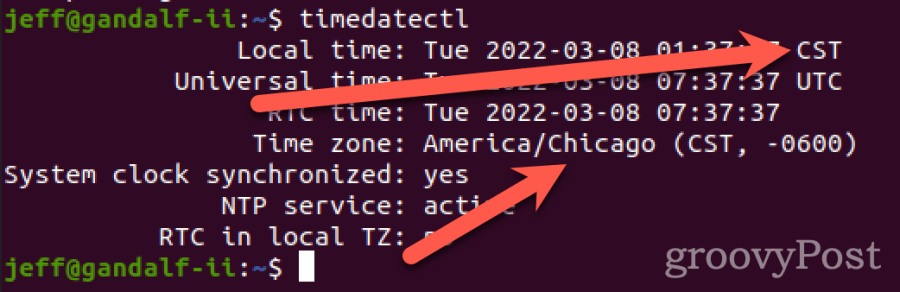
Още веднъж виждаме, че часовата зона е зададена за CST.
Как да промените часовата зона в Linux
Можем да използваме същото timedatectl команда за промяна на часовата зона. Първо обаче ще трябва да знаете правилното дълго име на часовата зона, която искате да използвате. В продължение на няколко години Linux използва дълги имена, базирани на региона и града, за да определи часовите зони.
Избройте ги, като издадете командата timedatectl списък с часови зони от терминала. Резултатът ще бъде доста дълъг, така че прегледайте го с помощта на интервала. След като идентифицирате правилния избор, можете да натиснете q за да спрете списъка с командата.
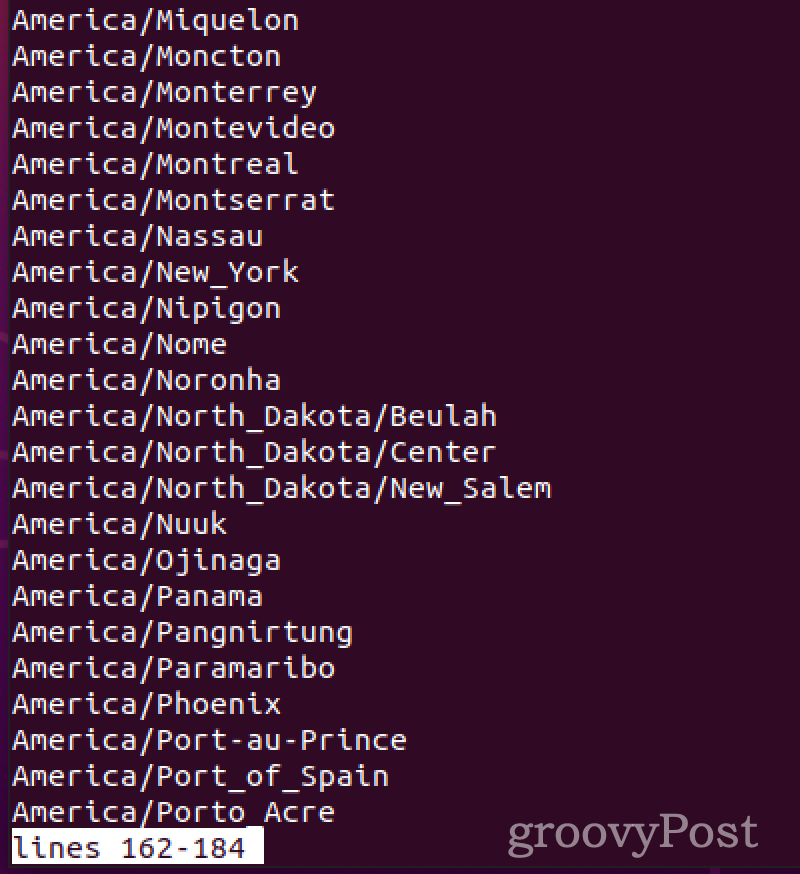
Да кажем, че искаме да зададем часовата зона според местното време в Ню Йорк. Ще отбележим списък за Америка/Ню_Йорк, което искаме да използваме. Можем да го настроим с командата sudo timedatectl set-timezone America/New_York. След това проверяваме, че промяната е влязла в сила, като използваме предишното празно timedatectl команда.
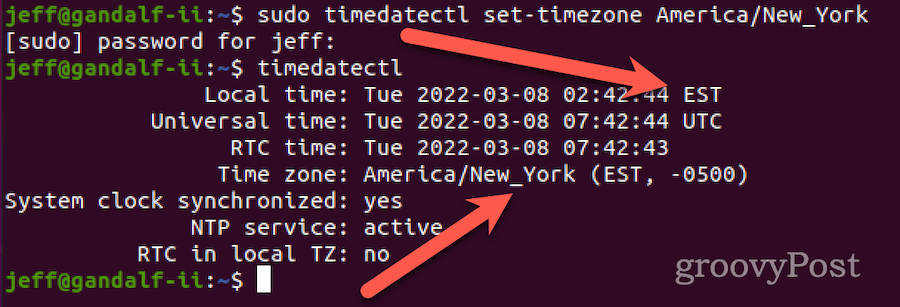
Това е всичко, но какво ще стане, ако вашият Linux сървър е по-стар и го няма timedatectl?
Малко по-сложно е да зададете часова зона в Linux без timedatectl, но все пак лесно. Да го направя:
- Идентифицирайте правилния файл с часовата зона /usr/share/zoneinfo.
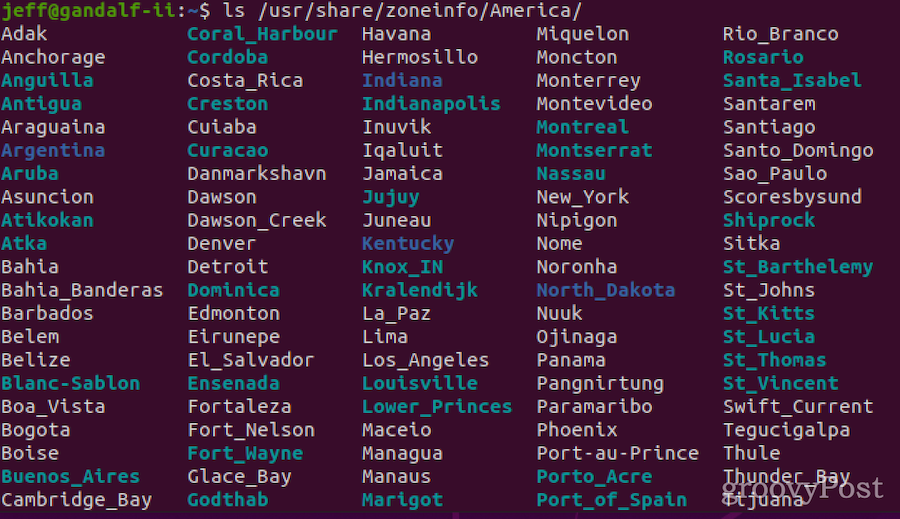
- Премахнете предишната символна връзка от /etc/localtime.

- Създайте символна връзка от правилния файл с часовата зона към /etc/localtime.

- Проверете промяната, като стартирате дата команда от терминала. Резултатът ще покаже текущата часова зона, която промених обратно на централно стандартно време.
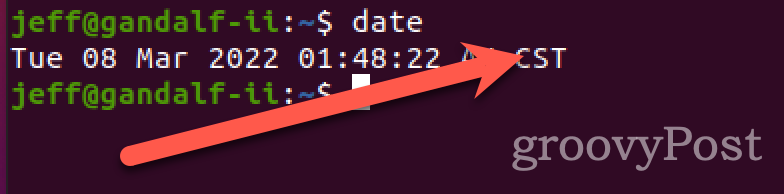
Използване на настройките на Gnome за конфигуриране на часовата зона
Една последна забележка, в случай че управлявате вашия Linux компютър с помощта на Gnome или някакъв друг GUI. Приложението за настройки за Gnome, KDE и други основни среди на работния плот ще осигури начин да зададете вашата часова зона на Linux.
- В Gnome или KDE отворете Настройки > Дата и час или негов еквивалент.
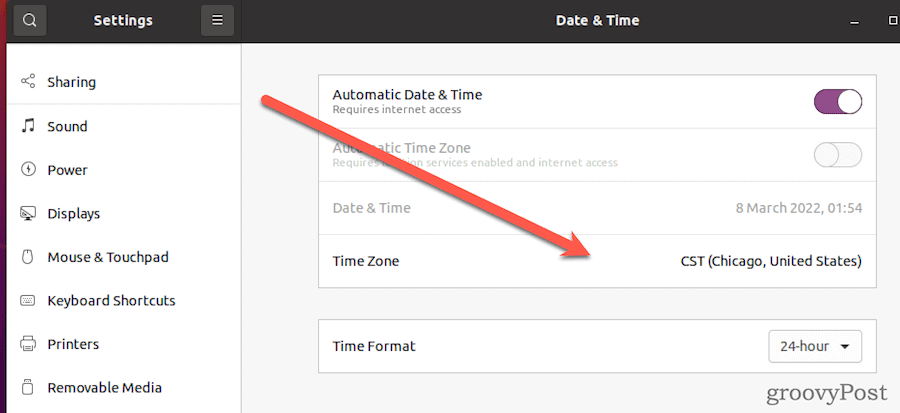
- Кликнете върху Часова зона.
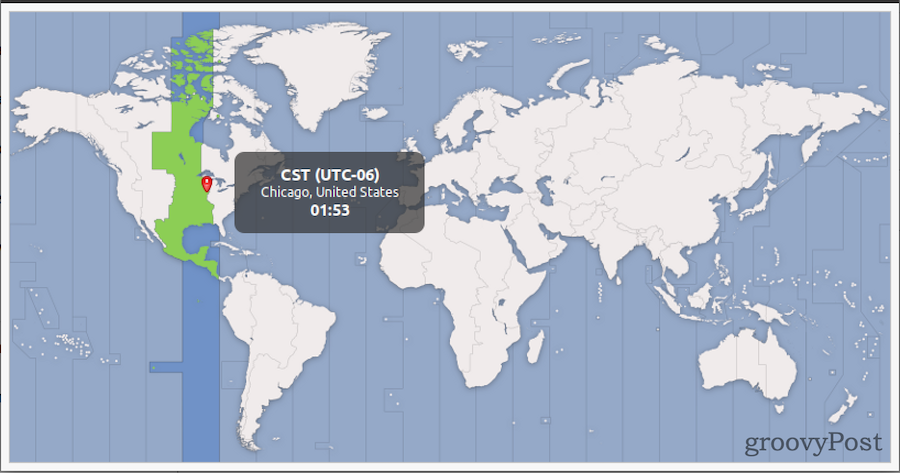
- Изберете подходящия избор на картата, която се показва.
Ефективно управление на вашия Linux компютър
Правилното стартиране на компютър с Linux включва редица административни задачи. Нито един от тях не е труден, но може да бъде непосилно за управлението на нов системен администратор на Linux.
независимо дали е промяна на вашата парола за Linux или знае как да търсене на файлове, покрихме ви.
Как да намерите своя продуктов ключ за Windows 11
Ако трябва да прехвърлите своя продуктов ключ за Windows 11 или просто се нуждаете от него, за да извършите чиста инсталация на операционната система,...
Как да изчистите кеша, бисквитките и историята на сърфирането в Google Chrome
Chrome върши отлична работа по съхраняването на вашата история на сърфиране, кеш памет и бисквитки, за да оптимизира работата на браузъра ви онлайн. Нейното е как да...
Съвпадение на цените в магазина: Как да получите онлайн цени, докато пазарувате в магазина
Купуването в магазина не означава, че трябва да плащате по-високи цени. Благодарение на гаранции за съвпадение на цените, можете да получите онлайн отстъпки, докато пазарувате в...
Как да подарите абонамент за Disney Plus с цифрова карта за подарък
Ако сте се наслаждавали на Disney Plus и искате да го споделите с други, ето как да закупите абонамент за Disney+ Gift за...